标签:
最全Pycharm教程(4)——有关Python解释器的相关配置
最全Pycharm教程(6)——将Pycharm作为Vim编辑器使用
最全Pycharm教程(8)——Django工程的创建和管理
1、主题
这里我们着重介绍Pycharm如何帮助我们创建并运行一个基本的测试程序。至于如何编写具体的测试程序,参见之前的文章。
2、准备工作
确认你电脑上已经安装了Python解释器,2.4到3.3的版本均可。
3、创建一个简单的Python工程
在主菜单中,选择File | New Project
在创建工程对话框中,输入工程名称(这里暂定为TestSamples),选择工程类型(这里选择一个空的工程),并指定Python解释器版本:
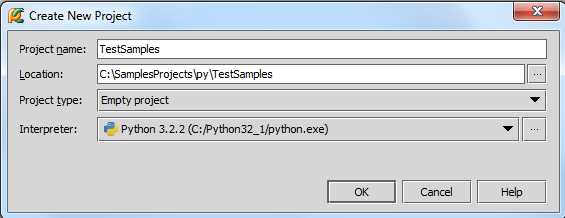
单击OK,选择显示工程所需窗口,这里我们选择第一个选项——在一个独立的新窗口打开我们的工程:
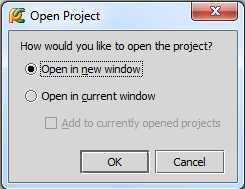
4、创建一个Python类
按下Alt+Insert,选择Python file:
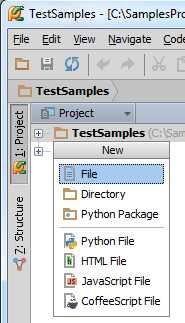
在新建Python对话框中,输入文件名称:
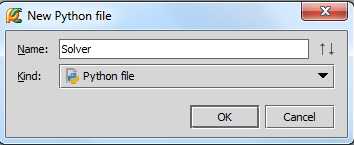
可以看到新建的Python文件中已经定义好了__author __以及__project__变量,接下来我们创建一个简单的脚本来实现解二次方程的功能:
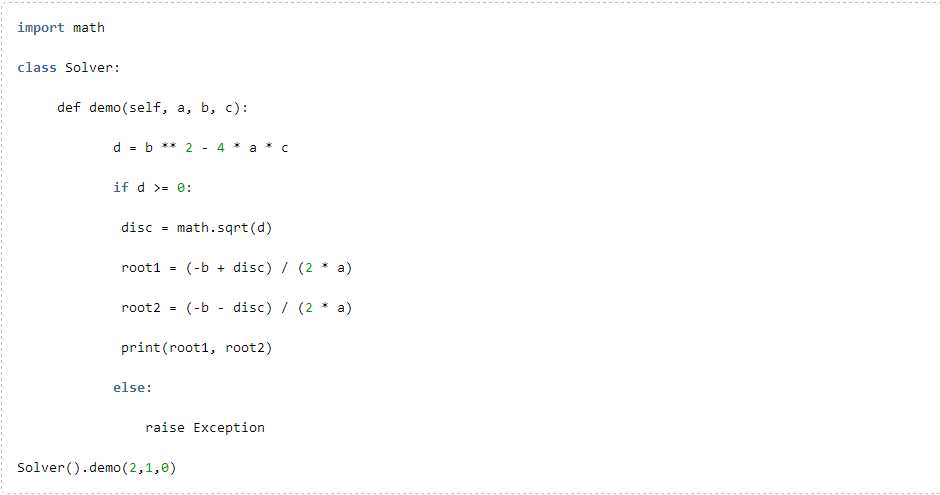
5、创建测试程序
右击类名,在快捷菜单中选择Go to | Test(也可以直接按Ctrl+Shift+T):
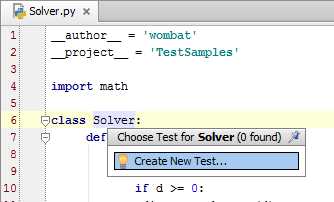
在Create test对话框中,输入路径和名称,勾选复选框中的test_demo函数选项:
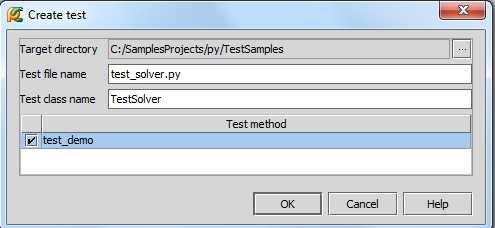
结果如下 :
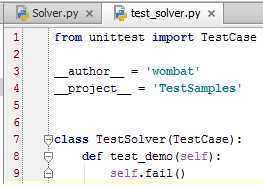
如你所见,所创建的测试程序满足Python unit testing framework标准——从unittest模块中导入响应的测试类,并将测试函数名称加上 “test”前缀。
然而,目前的测试单元只是一个基本的框架,需要进行修改。首先导入相关模块:

在输入时建议使用拼写提示功能,通过Ctrl+Space组合键,Pycharm将给出合适的模块及类名称提示:
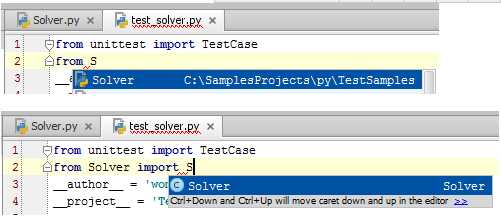
如果import声明的语句显示为灰色,则说明当前导入的模块还没有被使用。
接下来我们创建一个函数用来抛出判别式为负数的异常,向test类中加入以下代码:
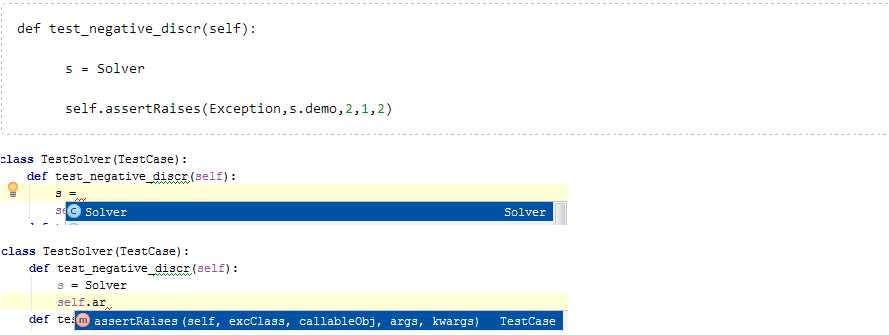
测试单元的最终代码如下:
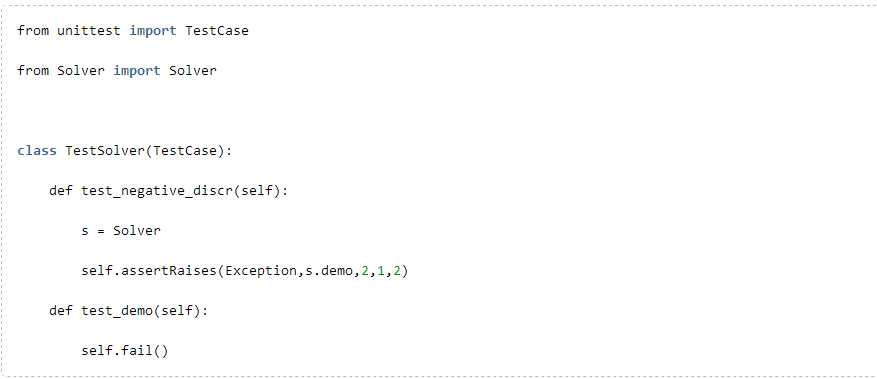
我们的测试方案包含两个测试方法:test_negative_discr and test_demo,当然后者通常不会被执行。
注意此时的import语句已经不再变灰色,因为我们已经在test_negative_discr函数中用到了Solver类。
6、创建测试方案的其他方法
让我们尝试其他方法来创建测试方案。按下Alt+Insert组合键,在弹出的菜单中选择Python file,接下来在New Python file对话框Kind中选择Python unit test选项,然后键入测试方案名称:
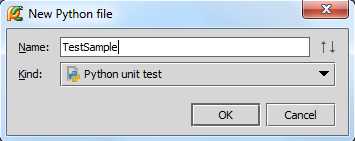
此时Pycharm会创建并初始化一个解决方案程序,打开并编辑它:
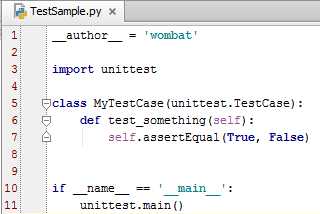
和之前的步骤类似,最终的测试代码为:
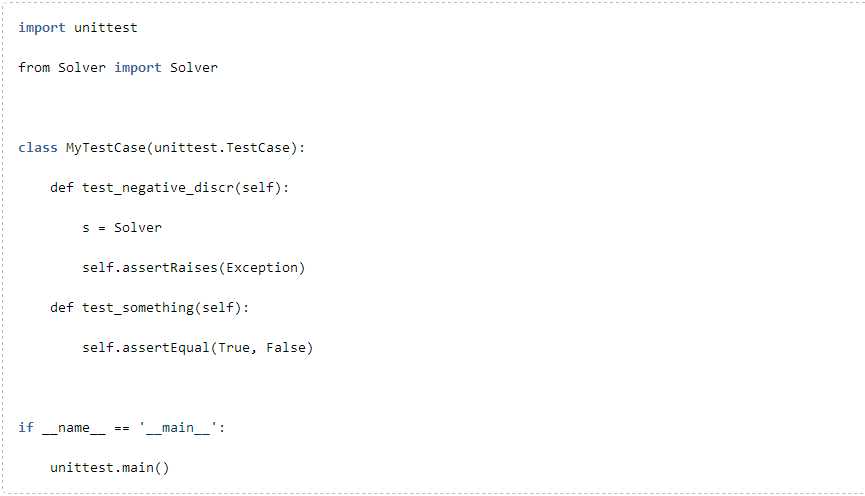
7、运行测试单元
为了执行我们的测试单元,Pycharm建议使用一个新的配置文件 run/debug configuration,这个配置模板已经是预先定义好的,我们直接使用即可。按下Ctrl+Shift+F10,或者在类内右击,选择Run unittests in test_solver:
运行结果如下:
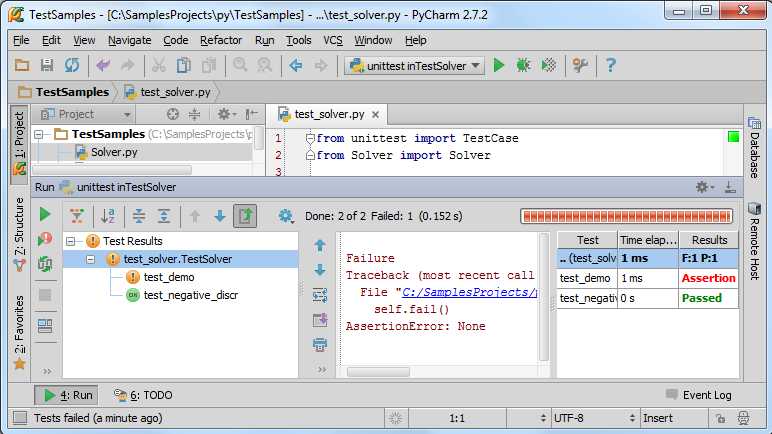
最全Pycharm教程(9)——创建并运行一个基本的Python测试程序
标签:
原文地址:http://www.cnblogs.com/junling/p/5021058.html